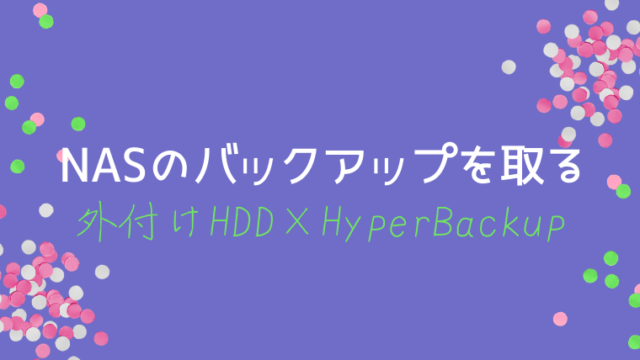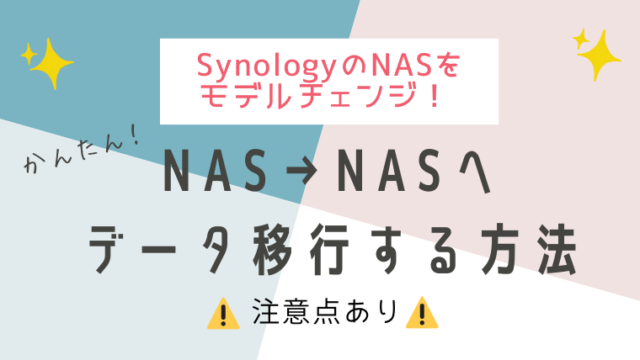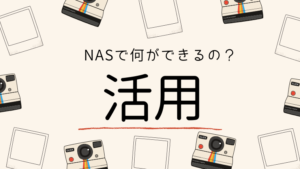Synology NASでのデータ「管理」の基本操作についてまとめたページです。
初期設定後の設定からデータの移行方法、大切なデータを守るためのバックアップの方法について解説している記事をご紹介します。
ご紹介する記事は、全て実際の操作画面付きで分かりやすく解説していますので、初心者の方でも安心して設定・操作することができます。
これを読むとNASを使い出した時にぶつかる疑問やトラブルを解決できますよ。
初期設定後にやること

Synology NASの初期設定はセットアップ動画もあり、とても簡単に済ませることができます。
▼セットアップ動画
≫ Synology NASのセットアップおよび初期設定 | Synology
ただ、その後の細かい設定については初心者ガイドに沿ってご自身で進めていく必要があります。
こちらの記事では初心者ガイドをさらに噛み砕いて、最低限やっておくべき5つの設定を解説しています。
≫ Synology NASで初期設定の後〜データ移行の前にやること5選
データの移行方法
データの移行は大きく2つのシチュエーションに分かれます。
- 初めてNASを買った時(手元データ→NAS)
- NASを買い替えた時(NAS→NAS)
この2つのシチュエーションごとに移行方法の記事をご用意しています。
初めてNASを買った時(手元データ→NAS)

初めてNASにデータを移す時、「データをパソコンに落としてドラッグ&ドロップ」でもできますが、今お手元のデータがどこに保管されているかによって効率的に移行できる方法があります。
こちらの記事では、外付けHDDやUSBメモリなどの外部デバイス・クラウドストレージ・PCからデータを移行する方法と注意点をそれぞれ解説しています。
≫ Synology NASに初めて手持ちのデータを移す方法3パターン
NASを買い替えた時(NAS→NAS)
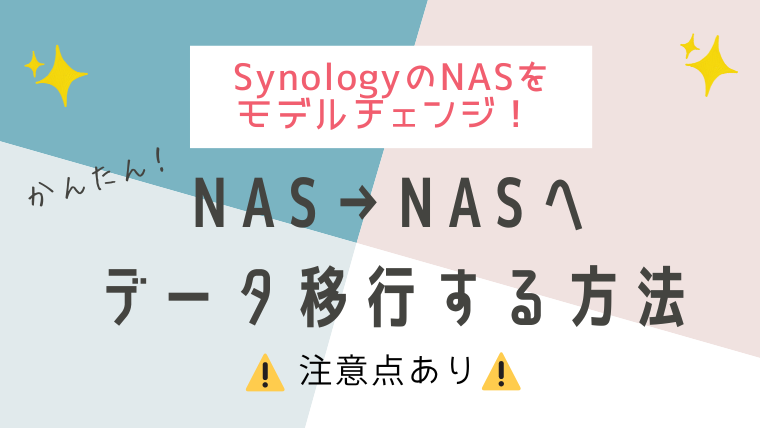
NASのモデルチェンジに伴うデータ移行はとても簡単にできるのですが、方法によってメリット・デメリットがあります。
こちらの記事ではSynology NAS同士のデータ移行方法の紹介と、HyperBackupを使った移行方法を実際の操作画面を使って分かりやすく解説しています。
≫ SynologyのNASを買い替え!NAS→NASへのデータ移行が超簡単だった
データ整理のお役立ち機能

NASでたくさんのデータを整理しようとした時、ある機能を知らないと重複ファイルの削除に追われたり、誤ってデータを削除してしまった時に復元するのが大変!なんてこともあり得ます。
こちらの記事では、私自身が「もっと早く知っておきたかった…」便利機能2点をご紹介しています。
「NASの活用」で登場するSynology Photosを使う前にぜひご覧ください。
≫ SynologyPhotosの写真データを整理する時に役立つ2つの便利機能
バックアップの方法
Hyper Backup
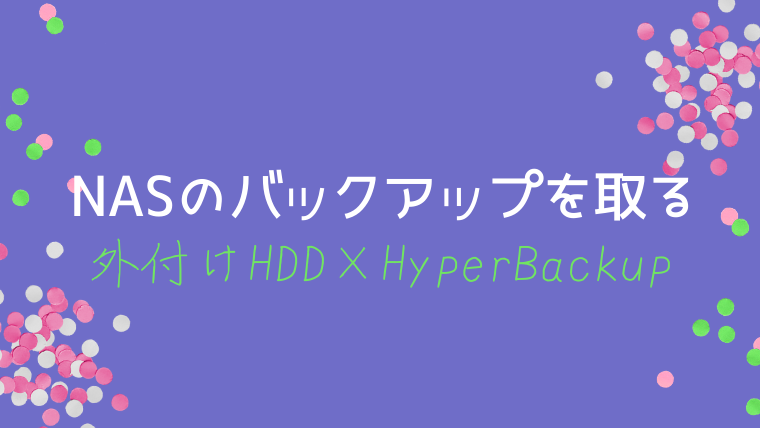
NASでもクラウドストレージでもどんな場所でも、データ損失リスクは常につきまといます。
大切なデータを失ってからでは遅いので、「復元」できるバックアップは面倒でも絶対にしておくべきです。
こちらの記事では、バックアップ先の選び方からSynologyのNASのバックアップを取る方法(&復元方法)を分かりやすく解説しています。
≫ SynologyNASのバックアップは外付けHDDとHyperBackupで解決!
Snapshot Replication

全てのモデルで使えるHyper Backupと違い、Snapshot ReplicationはファイルシステムがBtrfsでないと使えないアプリです。
そのため、ValueシリーズとPlusシリーズのみでしか使えませんでしたが、2023年6月に発売されたDS223jでBtrfsが選択できるようになり、JシリーズでもSnapshot Replicationを使えるモデルが誕生しました。
Hyper Backupのようにデータを別のデバイス(外付けHDDなど)に保存するのではなく、共有フォルダの「ある瞬間」をNAS内に保存しておくものになり、人為的なミス(誤って上書きしてしまった!誤って削除してしまった!)によるデータ損失の復元を得意としています。
ぜひHyper Backupと併用して、より頑丈にデータを守りましょう!
≫ 誤操作も怖くない!Snapshot ReplicationでNASのデータをより頑丈に守る
クラウドストレージとの同期

SynologyのNASにはクラウドストレージと簡単に同期できるアプリCloudSyncがあります。
データの移行はもちろん、バックアップの強化としても使えます。
こちらの記事ではGoogleドライブを実例にCloudSyncの使い方を詳しく解説しています。
現在クラウドストレージを使われている方も、これから使おうと思われている方にも有益な情報になっています。
≫ NASとクラウドストレージを同期!CloudSyncでお互いの弱点を補う
今後も最新情報を発信します
SynologyのNASは定期的にDSMがアップデートされますが、使い勝手が大きく変わることはありません。
とはいえ、細かい点で新しい機能が加わったりすることもあるので、皆さんが困った時に「あれ?何か情報が古くない?」とならないように常に最新の情報を更新し続けます。
NASの操作に慣れたら、「活用」にステップアップしましょう!
▼ステップ3:NASの活用
≫ Synology NASの活用|ストレージを超えたデータ活用方法のまとめ
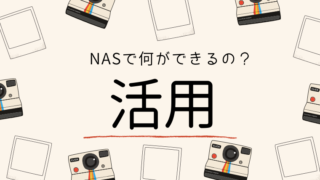
▼ステップ1:NASの導入
≫ NASの導入|メリット・おすすめモデル&HDDの選び方のまとめ